荣耀手机录屏的时候怎么把声音录进去 手机录屏声音怎么打开
在现如今的数字化时代,手机已经成为我们生活中不可或缺的工具之一,而随着手机功能的不断升级和拓展,录屏功能也逐渐成为人们使用手机的常见操作之一。很多人在录屏的过程中遇到了一个问题,就是如何将声音录入到视频中。荣耀手机在录屏时可以很方便地将声音录入其中,只需要简单的设置就可以实现。接下来让我们一起来了解一下荣耀手机录屏时如何打开声音的方法。
手机录屏声音怎么打开
具体方法:
1.首先我们解锁手机屏幕,在桌面上点击“系统工具”的文件夹图标
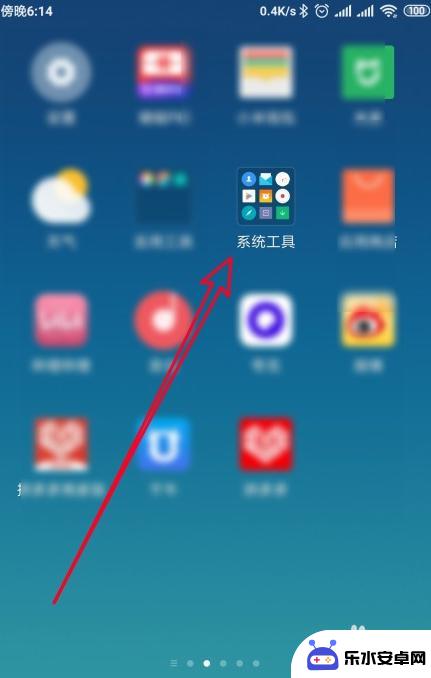
2.然后在打开的系统工具的窗口中找到并点击“屏幕录制”的图标。
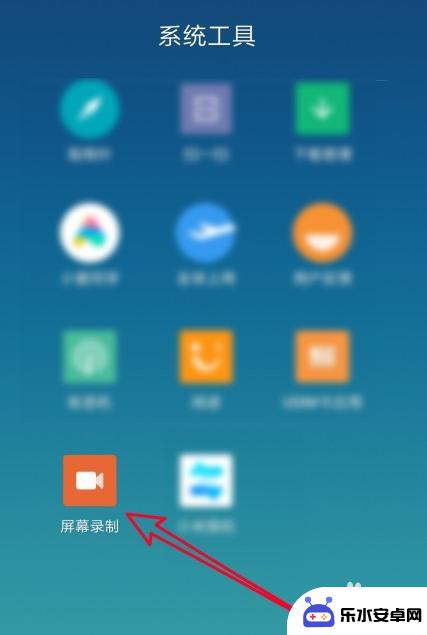
3.在打开的屏幕录制页面中,我们点击右上角的“设置”按钮。
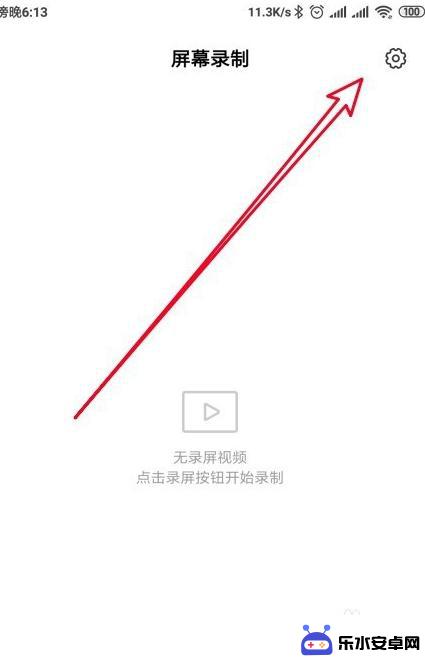
4.接下来在打开的屏幕录制的页面中我们点击“声音来源”的菜单项。
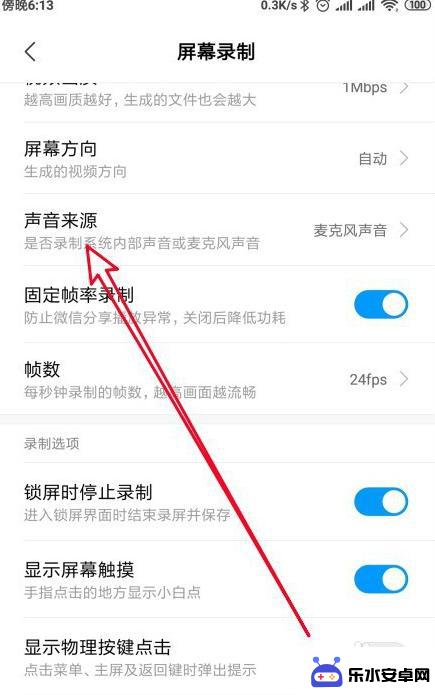
5.在弹出的声音来源的菜单中我们选择“系统内录”的菜单项。
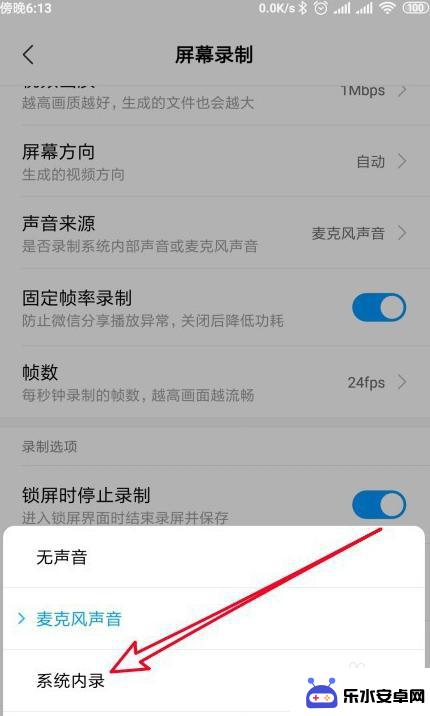
6.返回到屏幕录制页面,可以看到声音来源已设置为系统内录了。这样在录制屏幕的时候,就会录制手机内部的声音了。
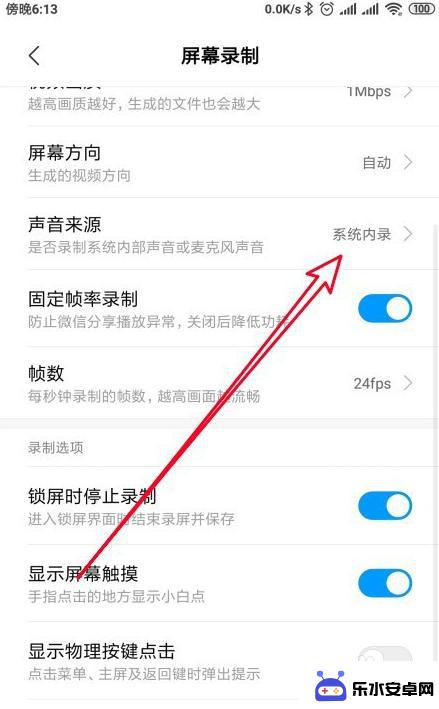
以上是关于如何在荣耀手机录屏时录入声音的全部内容,如果有不清楚的用户,可以按照小编的方法进行操作,希望能够帮助到大家。
相关教程
-
 手机录屏有外界声音怎么办 手机录屏外界声音怎么去除
手机录屏有外界声音怎么办 手机录屏外界声音怎么去除手机录屏是我们日常生活中常用的功能,但有时候在录制过程中会出现外界杂音的情况,给我们的录屏视频带来不必要的干扰,当手机录屏有外界声音时,我们该如何处理呢?如何去除这些干扰声音,...
2024-03-16 17:34
-
 手机屏幕录制为啥没有声音 手机录屏时声音没有录进去怎么办
手机屏幕录制为啥没有声音 手机录屏时声音没有录进去怎么办在日常生活中,我们经常会使用手机进行屏幕录制,以便记录重要的操作步骤或者分享有趣的视频内容,有时候我们可能会遇到手机屏幕录制没有声音的情况。这种问题让人感到困惑,因为录音是视频...
2024-08-31 09:37
-
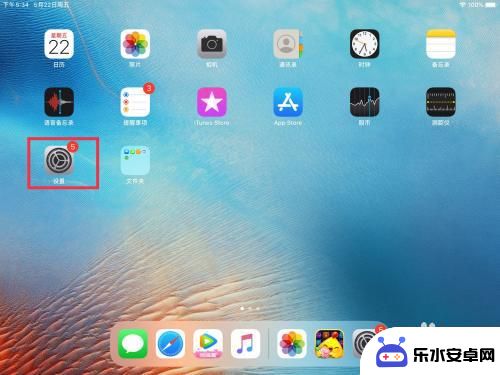 苹果手机怎么录屏录自己的声音 苹果录屏时如何将自己说话的声音一同录制进去
苹果手机怎么录屏录自己的声音 苹果录屏时如何将自己说话的声音一同录制进去在现代社会,苹果手机已经成为了人们日常生活中必不可少的一部分,而其中一项备受追捧的功能就是录屏功能,它能够帮助用户在手机屏幕上记录下操作的整个过程。有些用户可能会遇到一个问题:...
2023-12-05 16:32
-
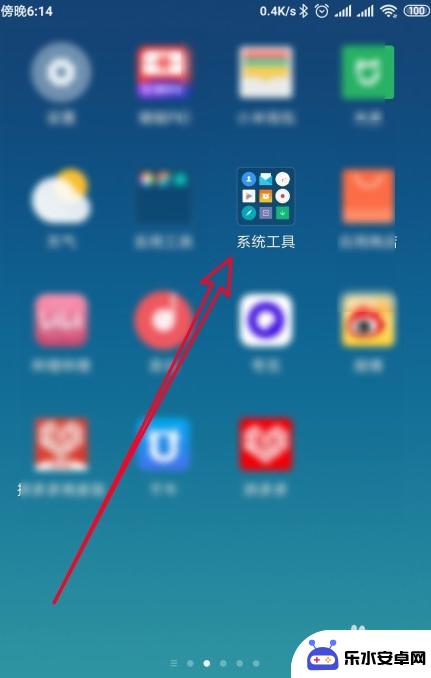 手机录制屏幕声音在哪里设置 手机录屏声音方法
手机录制屏幕声音在哪里设置 手机录屏声音方法现在的手机功能越来越强大,不仅可以录制视频,还可以录制屏幕声音,手机录制屏幕声音在哪里设置呢?手机录屏声音的方法有很多种,可以通过系统自带的录屏功能或者下载第三方应用来实现。无...
2024-04-10 17:15
-
 苹果手机录屏功能怎么没有声音 苹果手机录屏无声怎么办
苹果手机录屏功能怎么没有声音 苹果手机录屏无声怎么办苹果手机作为一款功能强大的智能手机,其录屏功能无疑是用户常用的一项功能,有时候我们可能会遇到一个问题,就是录屏时没有声音。这对于一些需要录制声音的场景来说,无疑是一大困扰。苹果...
2023-12-16 16:40
-
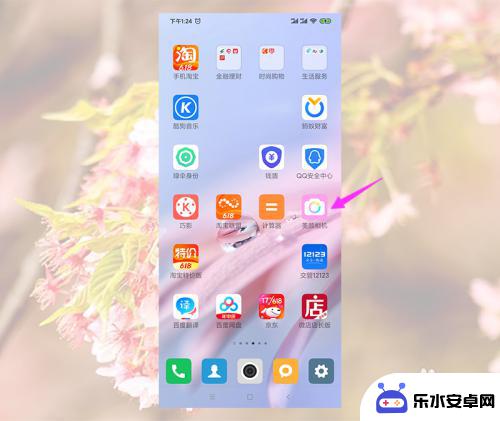 手机录像怎么去除录音 手机录像为什么没有声音
手机录像怎么去除录音 手机录像为什么没有声音在日常生活中,我们经常会使用手机来录制视频,有时候我们可能会遇到这样的问题:手机录像的时候为什么没有声音?或者如何去除手机录像中的录音呢?这个问题可能会让很多人感到困惑。事实上...
2024-11-10 12:29
-
 oppo手机录屏听不到声音怎么办 OPPO录屏没有声音怎么办
oppo手机录屏听不到声音怎么办 OPPO录屏没有声音怎么办近年来随着手机功能的不断升级,录屏功能已经成为了许多用户日常生活中必不可少的一项功能,有些用户在使用OPPO手机录屏时却发现无法听到声音的问题。这种情况可能会让用户感到困扰,不...
2024-04-04 08:43
-
 手机怎么只录制内部声音 如何录制电脑内部声音教程
手机怎么只录制内部声音 如何录制电脑内部声音教程在日常生活中,有时候我们需要录制一些视频或音频,但却发现手机只能录制外部声音,却无法录制内部声音,这该怎么办呢?要录制手机内部声音并不难,只需要按照正确的步骤操作就可以实现,而...
2024-09-07 12:24
-
 华为手机录像声音如何去除 手机录像如何关闭声音
华为手机录像声音如何去除 手机录像如何关闭声音在日常生活中,我们经常会使用手机进行录像,无论是记录生活中的美好时刻还是拍摄重要事件,在录像过程中,有时候可能会遇到手机录像声音干扰的问题,让录像内容变得不那么清晰和专业。针对...
2024-03-06 11:22
-
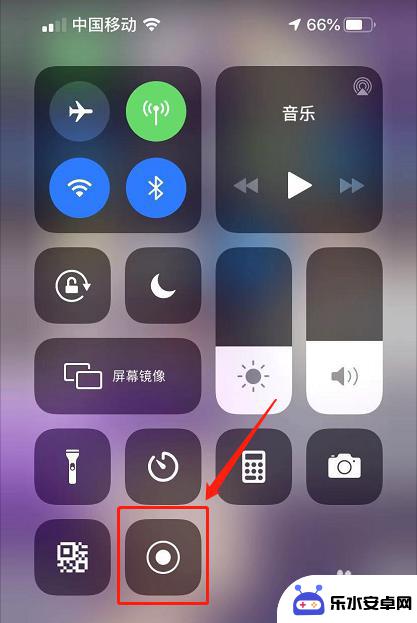 苹果手机录屏怎样录声音 如何在iPhone录屏时录制系统声音
苹果手机录屏怎样录声音 如何在iPhone录屏时录制系统声音在现代科技的发展中,手机成为了人们生活中不可或缺的一部分,尤其是苹果手机,以其出色的性能和丰富的功能备受用户青睐。有时我们在使用苹果手机录屏时却发现无法录制系统声音,这给一些需...
2024-02-23 12:31
热门教程
MORE+热门软件
MORE+-
 智能AI写作最新版免费版
智能AI写作最新版免费版
29.57MB
-
 扑飞漫画3.5.7官方版
扑飞漫画3.5.7官方版
18.34MB
-
 筝之道新版
筝之道新版
39.59MB
-
 看猫app
看猫app
56.32M
-
 优众省钱官方版
优众省钱官方版
27.63MB
-
 豆友街惠app最新版本
豆友街惠app最新版本
136.09MB
-
 派旺智能软件安卓版
派旺智能软件安卓版
47.69M
-
 黑罐头素材网手机版
黑罐头素材网手机版
56.99M
-
 拾缘最新版本
拾缘最新版本
8.76M
-
 沐风跑步打卡2024年新版本
沐风跑步打卡2024年新版本
19MB